一般情况下,我们可以通过Web方式直接对FVX538/FVS338进行升级,若FVX538或FVS338防火墙在升级过程中出错或者升级失败,将会导致FVX538/FVS338无法正常启动,此时我们可以通过FVX538或FVS338防火墙的串口线进行连接并恢复Firmware,另外,如果你不能通过Web方式正常访问防火墙,你也可以通过TFTP方式来进行升级Firmware软件。
一、清除FVX538/FVS338已损坏的Firmware:
FVX538/FVS338若在升级过程中出现意外情况或升级失败,很可能导致系统不能正常启动,防火墙将无办法正常工作,此时我们可以通过清除有问题的Firmware,过程如下:
1.进行FVX538 或FVS338的Redboot>界面
请确保你的电脑COM口通过Console线连接到FVX538的Console口或FVS338 的Modem口。
开始>程序>附件>通信>超级终端,单击超级终端后出现以下界面:
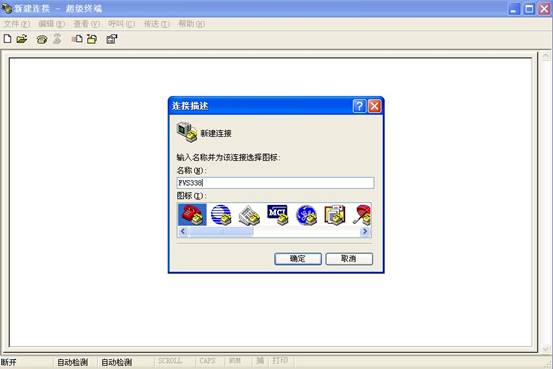
在新建的连接对话框中输入名字,点确定,出现以下界面:
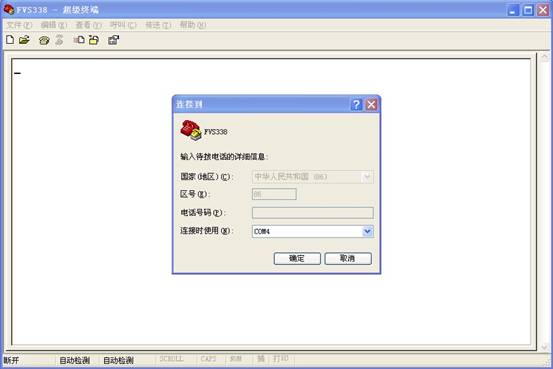
在连接时使用选中连接FVX538/FVS338的COM口,本例中通过USB转串口线自动生成一个COM4端口,因此选择COM4,单击确定后出现COM4 属性设置框。如下图所示:
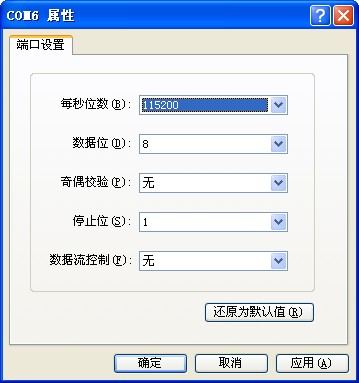
点击“还原为默认值”,并在每秒位数中选择“115200”,单击确定即可。
在确保FVX538和FVS338与PC的串口连接好,并且打开超级终端的情况下,启动FVX538和FVS338的电源,接着在超级终端当前的界面上按Ctrl+C键,即可进入RedBoot>命令行界面。
2.显示FVX538和FVS338当前的Firmware版本信息
FVX538和FVS338存储了两个完整的firmware images在Flash程序里,在Image里分别叫apping1和apping2,如果当前只有一个image,系统将运行该image,如果同时有2个images,系统将运行优先级高的image。每次升级时将下载一个新的image,这时将覆盖优先级低的image,同时新的image将得到一个优先级更高的No.。
显示当然的软件版本信息可在RedBoot>提示符下输入DispImageStatus(注:大小写要区分),如下图所示:
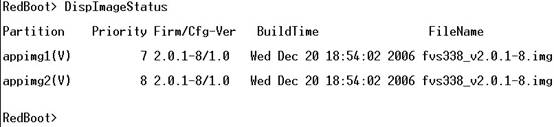
3.前除当前损坏的Firmware
若我们在升级时出现意外情况导致升级未完成、或者该Firmware已损坏,使FVX538或FVS338不能正常启动,此事我们可以通过erase <partition name>命令进行清除已损坏的Firmware,你将看到如下信息提示,如下图所示:

清除完后我们可以重新查看现在系统的版本信息,如下图所示,appimg1已清除掉。
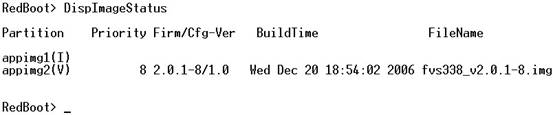
二、通过TFTP升级/恢复FVX538或FVS338的Firmware
1.安装配置TFTP软件
请下载Solarwinds TFTP Server,Solarwinds TFTP Server下载地址:
http://www.netgear.com.cn/support/downloads/switch/SolarWinds-TFTP-Server.exe
安装Solarwinds TFTP Server,安装并且进行配置:选择"File"------"configure",如下图所示:
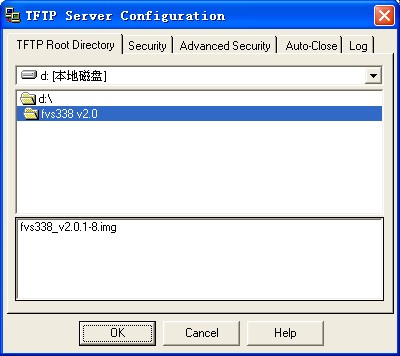
在TFTP Root Directory中将TFTP的根目录指定在刚才保存FVX538/FVS338 Firmware的目录下,然后在Security中选择TFTP传输的方式为Transmit and Receive files,如下图所示:
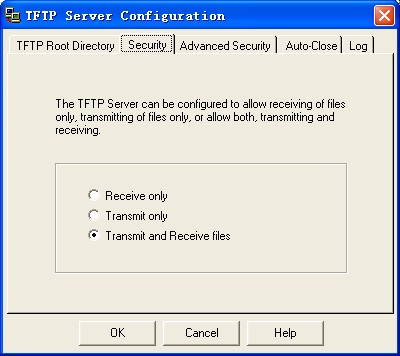
2.配置FVX538或FVS338 的IP地址
请先确保你的电脑已连接到FVX538或FVS338的LAN口并配置好IP地址,本例我们把电脑的IP地址配置为192.168.1.2/255.255.255.0。
在RedBoot>提示符下输入ip_address -l <ip_address>的命令,如下图所示:

配置好FVX538/FVS338的IP地址后,我们可以在所连接的电脑上ping 192.168.1.1来检测是否已正确配置好,能从电脑上ping 通192.168.1.1即说明第二步配置成功;
3.下载FVX538/FVS338的Firmware
在RedBoot>提示符下输入fuseimage -h <server_ip> <filename>,FVX538/FVS338开始升级,如下图所示:
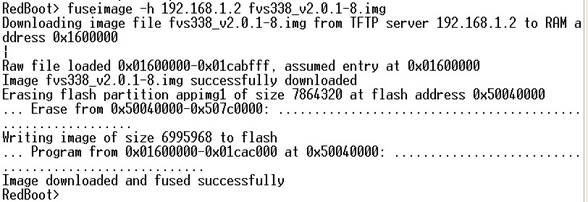
4.重启FVX538/FVS338
当传输完成后,超级终端会显示Image downloaded and fused successfully,此时我们需重启设备,在RedBoot>提示符下输入reset设备重新启动,若设备一直未能正常启动(Test常亮),可断电后重启,如下图所示:

升级完成后,我们即可以通过Web方式进行登陆。
序号 no. |
日期 date |
作者 author |
摘要 summary |
1 |
2010-10-21 |
Netgear |
文档创建 |
2 |
2010-10-26 |
NETGEAR |
定义V1.2,upgrade NETGEAR logo |
